Linux平台安装MongoDB
MongoDB 提供了 linux 各个发行版本 64 位的安装包,你可以在官网下载安装包。
安装前我们需要安装各个 Linux 平台依赖包。
Red Hat/CentOS:
sudo yum install libcurl openssl
Ubuntu 18.04 LTS ("Bionic")/Debian 10 "Buster":
sudo apt-get install libcurl4 openssl
Ubuntu 16.04 LTS ("Xenial")/Debian 9 "Stretch":
sudo apt-get install libcurl3 openssl
MongoDB 源码下载地址:https://www.mongodb.com/download-center#community
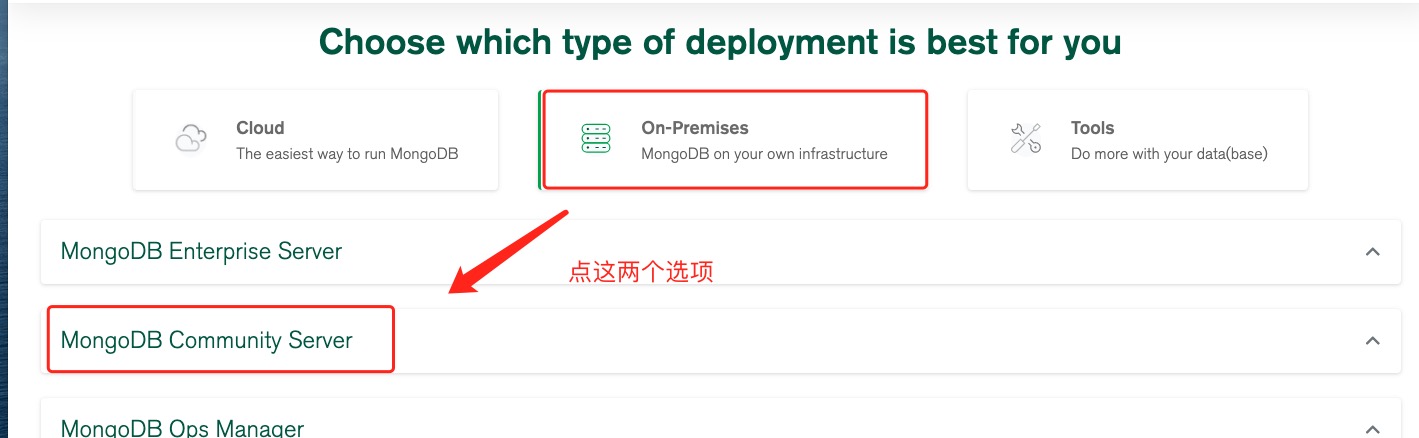
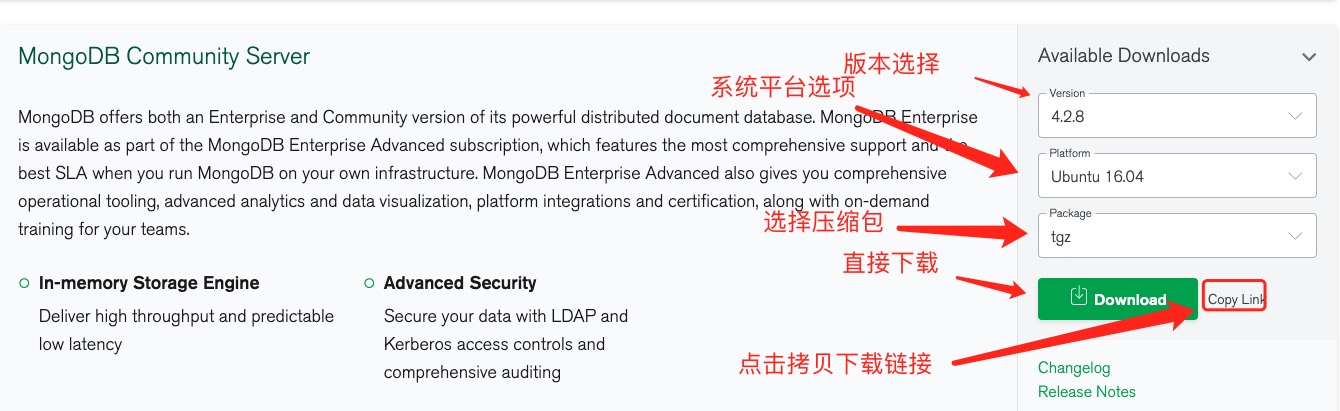
这里我们选择 tgz 下载,下载完安装包,并解压 tgz(以下演示的是 64 位 Linux上的安装) 。
wget https://fastdl.mongodb.org/linux/mongodb-linux-x86_64-ubuntu1604-4.2.8.tgz # 下载
tar -zxvf mongodb-linux-x86_64-ubuntu1604-4.2.8.tgz # 解压
mv mongodb-src-r4.2.8 /usr/local/mongodb4 # 将解压包拷贝到指定目录
MongoDB 的可执行文件位于 bin 目录下,所以可以将其添加到 PATH 路径中:
export PATH=<mongodb-install-directory>/bin:$PATH
export PATH=/usr/local/mongodb4/bin:$PATH
创建数据库目录
默认情况下 MongoDB 启动后会初始化以下两个目录:
- 数据存储目录:/var/lib/mongodb
- 日志文件目录:/var/log/mongodb
我们在启动前可以先创建这两个目录并设置当前用户有读写权限:
sudo mkdir -p /var/lib/mongo
sudo mkdir -p /var/log/mongodb
sudo chown `whoami` /var/lib/mongo # 设置权限
sudo chown `whoami` /var/log/mongodb # 设置权限
接下来启动 Mongodb 服务:
mongod --dbpath /var/lib/mongo --logpath /var/log/mongodb/mongod.log --fork
打开 /var/log/mongodb/mongod.log 文件看到以下信息,说明启动成功。
# tail -10f /var/log/mongodb/mongod.log
2020-07-09T12:20:17.391+0800 I NETWORK [listener] Listening on /tmp/mongodb-27017.sock
2020-07-09T12:20:17.392+0800 I NETWORK [listener] Listening on 127.0.0.1
2020-07-09T12:20:17.392+0800 I NETWORK [listener] waiting for connections on port 27017
MongoDB 后台管理 Shell
如果你需要进入 mongodb 后台管理,你需要先打开 mongodb 装目录的下的 bin 目录,然后执行 mongo 命令文件。
MongoDB Shell 是 MongoDB 自带的交互式 Javascript shell,用来对 MongoDB 进行操作和管理的交互式环境。
当你进入 mongoDB 后台后,它默认会链接到 test 文档(数据库):
$ cd /usr/local/mongodb4/bin
$ ./mongo
MongoDB shell version v4.2.8
connecting to: mongodb://127.0.0.1:27017/?compressors=disabled&gssapiServiceName=mongodb
Implicit session: session { "id" : UUID("2cfdafc4-dd56-4cfc-933a-187b887119b3") }
MongoDB server version: 4.2.8
Welcome to the MongoDB shell.
……
由于它是一个JavaScript shell,您可以运行一些简单的算术运算:
> 2+2
4
> 3+6
9
现在让我们插入一些简单的数据,并对插入的数据进行检索:
> db.test.insert({x:10})
WriteResult({ "nInserted" : 1 })
> db.test.find()
{ "_id" : ObjectId("5f069bdb4e02f8baf90f1184"), "x" : 10 }
>
第一个命令将数字 10 插入到 test 集合的 x 字段中。
如果要停止 mongodb 可以使用以下命令:
mongod --dbpath /var/lib/mongo --logpath /var/log/mongodb/mongod.log --shutdown
也可以在 mongo 的命令出口中实现:
> use admin
switched to db admin
> db.shutdownServer()
更多安装方法可以参考官网:https://docs.mongodb.com/manual/administration/install-on-linux/